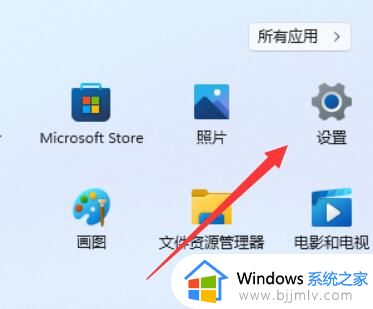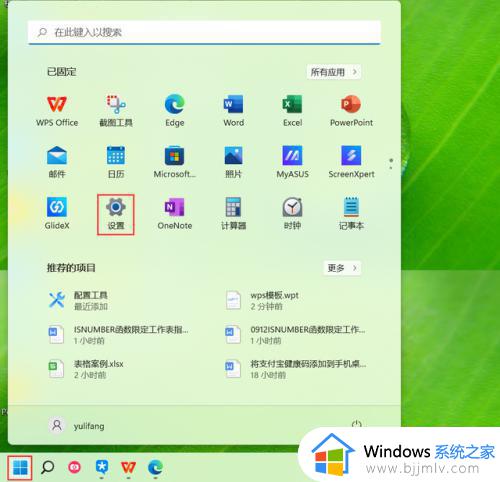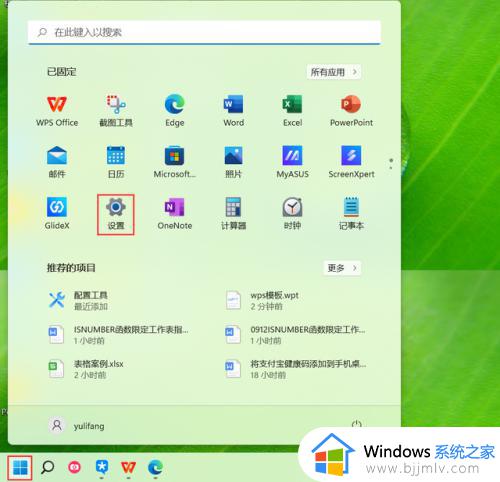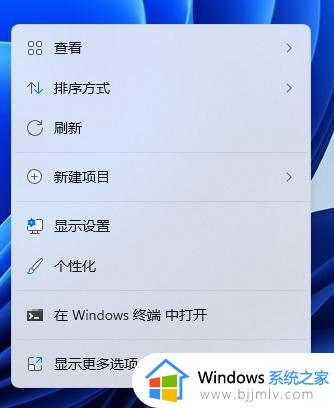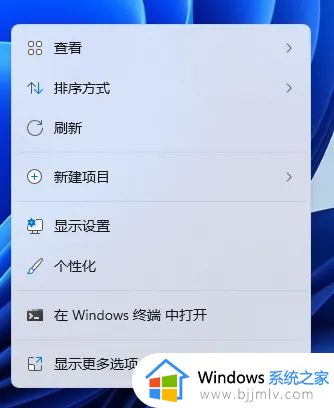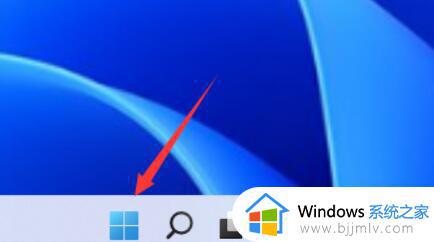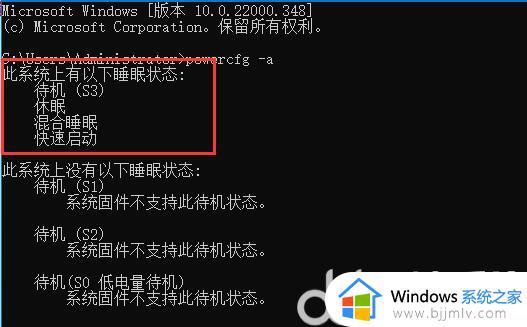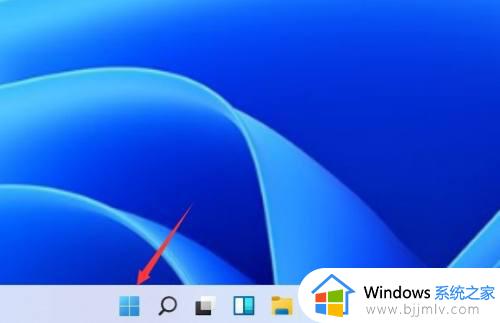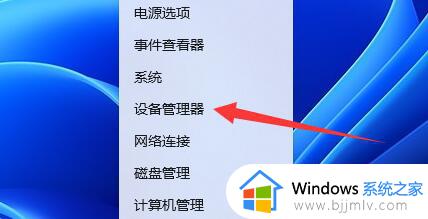win11怎么设置休眠密码锁屏 win11设置睡眠唤醒输入密码方法
更新时间:2024-02-15 14:27:42作者:jkai
在win11操作系统中,睡眠模式是一种节能的电脑使用状态,可以让电脑在一段时间内保持休眠,同时保持运行状态。然而,为了保护小伙伴们的隐私和数据安全,设置睡眠唤醒输入密码是一项必要的操作,那么win11怎么设置休眠密码锁屏呢?下面小编就教大家win11设置睡眠唤醒输入密码方法,快来一起看看吧。
具体方法:
1、首先点击任务栏“Windows徽标”打开开始菜单
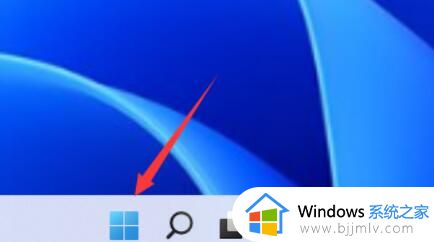
2、接着打开其中的“s”选项,点击左边的“账户”进入
3、再找到下方其他设置的“你希望Windows在你离开电脑多久后要求你重新登录”选项
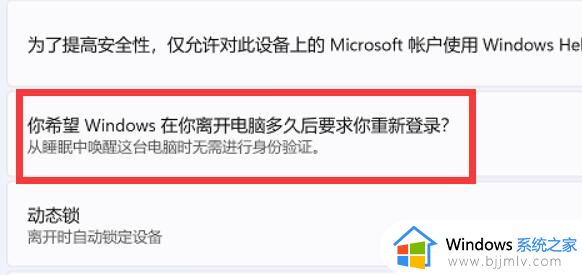
4、将右边的选项改为需要睡眠的时间就可以了
以上全部内容就是小编带给大家的win11设置睡眠唤醒输入密码方法详细内容分享啦,小伙伴们如果你们也不清楚的话,就快点跟着小编一起来进行操作。